
この記事ではCanva pro無料トライアルの登録方法を紹介します。
【登録まで1分】canva pro 無料トライアル登録方法(やり方)

早速Canva pro無料トライアルの登録方法の手順を紹介していきますね。
1分あれば十分です。
step
1Canva Proにアクセス
step
2「proの無料トライアルを開始」or「Canva Proを30日無料でお試しください」をクリック
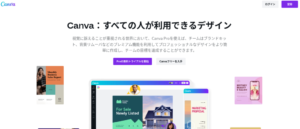
※canvaはトップ画面がよく変わるので、この画像とは違うかもしれません。「proの無料トライアルを開始」or「Canva Proを30日無料でお試しください」をクリックすれば大丈夫です。
step
3「新規登録(アカウントを持っていない方)」or「ログイン(すでにアカウントを持っている方)」をクリック
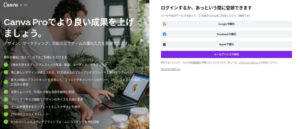
いくつか登録方法はありますが、私は「メールアドレス」で登録しました。
step
4支払い情報(Pay Palまたはクレジットカード)を登録
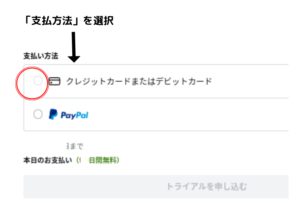
次は支払い情報を登録します(無料体験でも登録する必要があります)。
支払い方法は「Pay Pal」か「クレジットカード」となります。
また「毎月払い」と「一括払い」がありますが、どちらを選んでも結構です。
とはいえ、毎月払いの方が無難ですね。
私は「クレジットカード」「毎月払い」で登録しました。
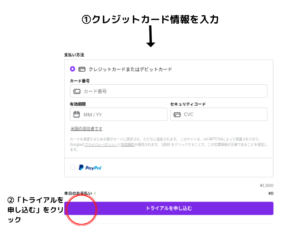
この段階で料金は発生しないので安心してください(カードを登録していても30日間は課金されず、無料です)。
たしかこの段階で「米国在住者」という表記があったと思います。私は特にいじらずそのままで登録できました
step
5「無料トライアルを開始する」をクリック
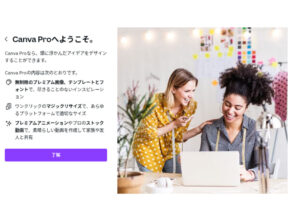
以上です。
Canva proの無料トライアルを楽しんでください!
料金が発生するのはいつから?

料金が発生するのは、無料トライアルに申し込んだ日から31日目になります。
無料トライアル申込画面でいつから課金されますと表示されると思います。
またちゃんと登録期間終了前にメールでお知らせがくるので安心です(終了日5日前くらいにきたと思います)。
支払い情報を入力していて不安になりますが、30日の体験期間中は料金は一切かからないので安心して大丈夫です。
体験期間が終わり、すなわち31日目になると自動的に継続となり料金が引き落とされる仕組みです。
30日以内に解約をすれば、料金は一切かからないので安心して使ってください。
【解約まで1分】Canva Proの解約方法
 無料トライアルを試す前に解約方法も知っておいたほうが安心できると思うので紹介しておきます。
無料トライアルを試す前に解約方法も知っておいたほうが安心できると思うので紹介しておきます。
とっても簡単です。
解約方法
step
1Canva proにアクセス
step
2「右上の○(アカウント名)」をクリックして、「アカウント設定」をクリック
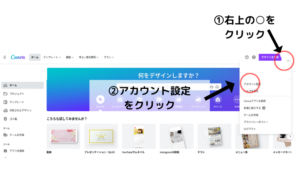
step
3「支払いとチーム」をクリックして、「トライアルをキャンセル」をクリック
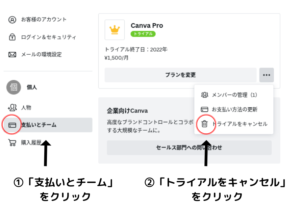
step
4ひたすら「キャンセルを続行」をクリック

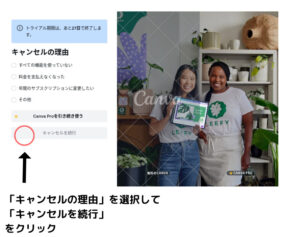
step
5「契約をキャンセル」をクリック
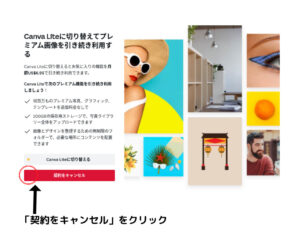
以上でキャンセル完了です。
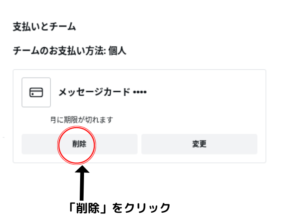
心配な方はクレジットカードの情報を削除しておけば完璧です。
【裏技】Canva Pro無料体験は解約後しても無料体験期間中はproを使える
 実はCanva proはトライアルをキャンセルしても申込日から30日目までは体験ができるようになっています。
実はCanva proはトライアルをキャンセルしても申込日から30日目までは体験ができるようになっています。
仮に申し込んですぐに解約したとしても、期間内であれば引き続き無料体験を続けることができます。
解約忘れが心配と言う人は、体験に申し込んですぐに解約手続きを済ませておけばいいですね。
無料トライアルは何回もできる?2回目はあった
以前一度Canva proの無料トライアルを試したことがあったのですが、ある日突然2回目も試してみませんかというポップアップがでてきました。
ある程度の期間が経ったからなのかわかりませんが、一定期間すぎると再度申し込めることもあるようです。
まとめ
一度canva proを使うと本当便利です。
便利すぎて続けたくなります笑。
今悩んでいる方は裏技を使えば解約忘れもないので、一度試してみるといいですね。
少しでも参考になれば幸いです。
ここまで読んでいただきありがとうございました。
![]()






